Dropbox est un service d'hébergement de fichiers basé sur le cloud qui vous permet de stocker et d'accéder à vos fichiers depuis n'importe quel système disposant d'une connexion Internet. Il offre 2 Go d'espace de stockage gratuit. Pour plus d'espace et de fonctionnalités, vous pouvez passer à un compte payant. Dropbox a une application de bureau pour Linux, Windows et Mac OS. Avec l'application de bureau, vous pouvez accéder à vos fichiers stockés dans votre compte Dropbox directement depuis votre système. Lorsque vous placez un fichier dans le dossier Dropbox local situé sur votre système, il se synchronise avec votre compte en ligne. Les fichiers sont ensuite accessibles depuis n'importe quel appareil en vous connectant à votre compte Dropbox.
Dans un article précédent, nous avons expliqué l'installation de Dropbox sur Ubuntu OS. Cet article concerne l'installation de Dropbox sur CentOS.
Remarque :Les commandes présentées ici ont été testées sur CentOS 8 .
Installer Dropbox via Flatpak
Dropbox peut être installé sur CentOS à l'aide de Flatpak. Suivez les instructions ci-dessous pour installer Dropbox sur CentOS :
1. Tout d'abord, vous devrez installer Flatpak à l'aide de la commande ci-dessous :
$ sudo dnf install -y flatpak
Entrez le mot de passe sudo, puis l'installation de Flatpak sera lancée sur votre système. Pendant l'installation, si vous êtes invité avec o/n , tapez y puis appuyez sur Entrée .
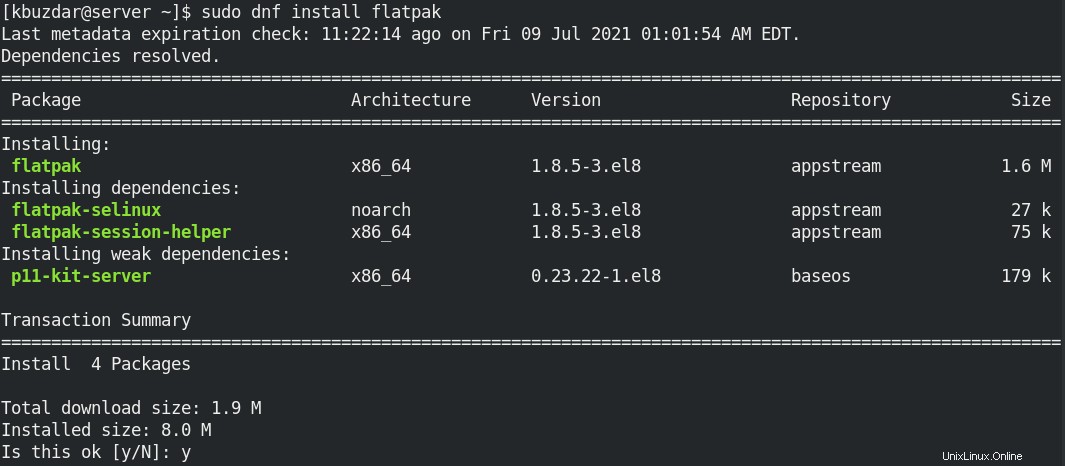
Une fois installé, vous pouvez le vérifier en utilisant la commande ci-dessous :
$ flatpak --version
La sortie ci-dessous vérifie que Flatpak est installé.

2. Vous devez maintenant activer le référentiel Flathub qui contient des centaines d'applications pour Linux, y compris Dropbox. Utilisez la commande ci-dessous pour activer le dépôt Flathub :
$ sudo flatpak remote-add --if-not-exists flathub https://flathub.org/repo/flathub.flatpakrepo

Après avoir ajouté le référentiel, vous pouvez également le vérifier à l'aide de la commande ci-dessous :
$ flatpak remote-list --show-details
Vous devriez voir le référentiel flathub dans la sortie comme indiqué ci-dessous :

3. Vous pouvez maintenant installer Dropbox à l'aide de Flatpak. Pour installer une application via flatpak, vous aurez besoin de son ID d'application. Pour trouver l'ID d'application de Dropbox, utilisez la commande ci-dessous :
$ flatpak search dropbox
Dans la sortie, vous trouverez l'application Dropbox et son ID d'application qui est com.dropbox.client .

Maintenant, pour installer Dropbox, tapez flatpak install suivi de l'ID de l'application Dropbox :
$ flatpak install flathub com.dropbox.Client
La Dropbox va maintenant être installée sur votre système.
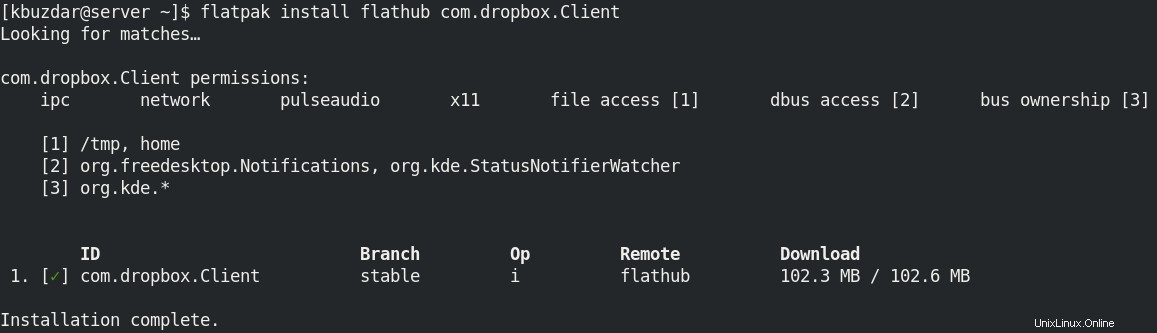
Pour démarrer le client Dropbox, appuyez sur la super touche de votre clavier qui ouvrira le menu Application et une barre de recherche en haut. Ici, vous pouvez rechercher votre application Dropbox.
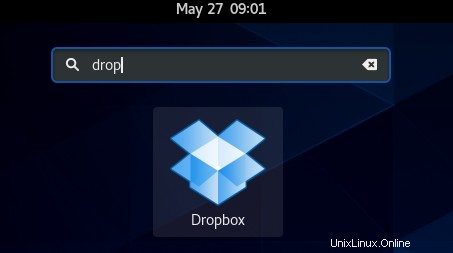
Lorsque vous ouvrez Dropbox pour la première fois, vous verrez la page de connexion Dropbox suivante. Ici, vous pouvez vous connecter à votre compte Dropbox. Si vous n'avez pas encore de compte Dropbox, créez-en un nouveau en cliquant sur créer un compte lien.
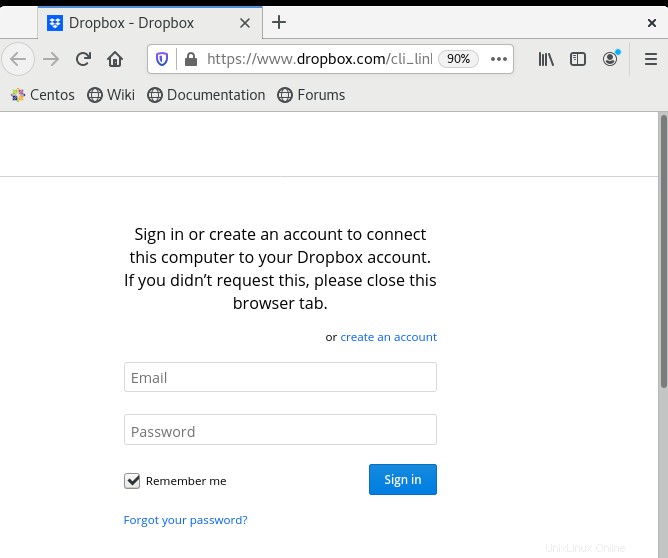
Une fois connecté, le client Dropbox de votre système sera lié à votre compte Dropbox. Un nouveau répertoire nommé Dropbox sera également créé dans le répertoire d'accueil de l'utilisateur actuel. Tout fichier que vous placez dans ce répertoire sera synchronisé avec votre stockage cloud Dropbox.
Désinstaller Dropbox
Si, pour une raison quelconque, vous devez désinstaller Dropbox, vous pouvez le faire à l'aide de la commande ci-dessous :
$ flatpak uninstall --app com.dropbox.Client
Cette commande désinstallera l'application Dropbox de votre système.
C'est ainsi que vous pouvez installer Dropbox sur le système CentOS et synchroniser vos fichiers et dossiers locaux avec le stockage cloud Dropbox. Enfin, nous avons également expliqué comment désinstaller Dropbox au cas où vous en auriez besoin.